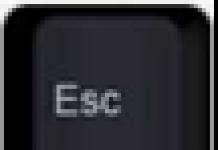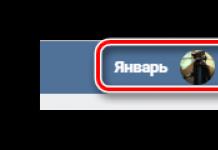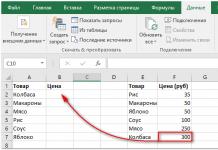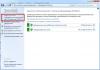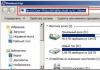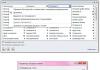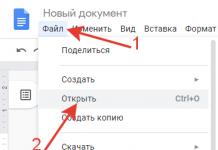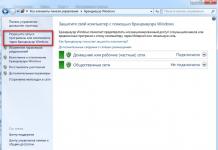Kun tiedät kaikista mahdollisista Windows-ääneen liittyvistä ongelmista, voit helposti määrittää, miksi ääni ei toimi, ja korjata sen välittömästi.
Et tarvitse ylimääräisiä laitteita tai ohjelmistoja tehdäksesi tämän. Useimmat ääniongelmat voidaan ratkaista muutamalla suoralla kädellä ja tavallisella Windows-ohjelmistolla.
Syyt ja ratkaisut
Ääniongelmien syy voi olla joko kaiuttimen äänenvoimakkuuden säätimen virheellinen asetus tai äänikortin vika.
Kaikki ääniongelmien syyt voidaan jakaa kolmeen ryhmään:
Äänentoistolaitteiden ongelmat voidaan ratkaista yksinkertaisella diagnoosilla:
- yhteyksien tarkistaminen tietokoneeseen;
- Verkko;
- laitteiston äänenvoimakkuuden säätimien asettaminen.
Laitteisto-ongelmat voidaan ratkaista korjaamalla, tarkistamalla yhteys tai vaihtamalla äänikortti. Ja jos vain asiantuntija osaa korjata äänilevyn, niin liitäntöjen tarkastuksen ja myös levyn vaihtamisen uuteen voi tehdä tavallinen käyttäjä. Tätä varten sinun on ymmärrettävä hieman tietokoneestasi.

Ohjelmisto-ongelmat ovat yleisimpiä ääniongelmia. Ne johtuvat ääniohjainten, järjestelmäapuohjelmien tai yksittäisten sovellusten virheellisestä määrityksestä tai asennuksesta.
Ohjelmisto-ongelman syyn selvittäminen on vaikein tehtävä, mutta täysin ratkaistavissa oikealla lähestymistavalla ja toimintosarjalla. Tällaiset ongelmat voidaan korjata määrittämällä ohjelmisto uudelleen, asentamalla ohjaimet uudelleen ja joissain tapauksissa palauttamalla järjestelmä tai asentamalla se uudelleen.
Video: mitä tehdä, jos kaiuttimet eivät toimi
Ääni ei päällä
Joskus syy äänen puutteeseen ei johdu ongelmista, vaan siitä, että ääni yksinkertaisesti sammuu, ja kysymme itseltämme: miksi ääneni ei toimi?
Käyttöjärjestelmää käyttävässä tietokoneessaWindowsÄäniohjaus suoritetaan:
- äänen toistolaitteessa;
- Windowsin järjestelmäasetuksissa;
- äänikortin ohjaimen apuohjelma-asetuksissa;
- tietyn ohjelman asetuksissa.
Jos tietokoneesta ei kuulu ääntä, tarkista ensin kaiutinjärjestelmän, kaiuttimien tai kuulokkeiden laitteiston äänenvoimakkuuden säädin.
Tätä varten tarvitset:
- avaa kansio, jossa on tavallisia äänitallenteita;
- mahdollistaa yhden niistä toiston tavallisessa soittimessa, esimerkiksi Windows Mediassa.

Tällainen äänitallenne, jos järjestelmä toimii oikein, tulee toistaa "pakkauksesta", eli tavallisella esiasennetulla käyttöjärjestelmäohjelmistolla ilman lisäohjelmiston asentamista. Eli jos kaikki on kunnossa itse järjestelmän ja kaiuttimien kanssa, ääni pitäisi toistaa.
Kaikissa Windows-perheen käyttöjärjestelmissä XP:hen asti, vakioäänitallenteita sisältävää kansiota kutsutaan nimellä "my music" ja se sijaitsee "Omat asiakirjat" -hakemistossa.
NOIN t "seitsemän" ja vanhempia, tätä kansiota kutsutaan "musiikkinäytteiksi". Ja se sijaitsee hakemistoissa: "järjestelmälevy" "käyttäjät" - "yleinen" - "yleinen musiikki".

Itse äänentoistolaitteessa sinun on tarkistettava äänenvoimakkuuden säätimen asento, itse laitteen yhteys sähköverkkoon ja tietokoneeseen. Kaiuttimissa itsessään voi olla virtapainike, joka tulee myös tarkistaa, jotta se käynnistyy.
Tärkeää: Pistoke kaiuttimien liittämiseksi tietokoneeseen sopii pääsääntöisesti myös muihin äänikortin liittimiin. Mutta ääni toimii vain, jos pistoke on kytketty oikeaan pistorasiaan. Äänikortilla tällainen liitin on yleensä merkitty kaiuttimen kuvalla ja on vihreä, kuten useimmat kaiutinliittimet ja kaiutinjärjestelmät.
Jos kaiuttimien tarkastuksen jälkeen ääntä ei kuulu, voit tarkistaa niiden toiminnan toisella äänilähteellä, esimerkiksi DVD-soittimella.

Sinun tulee myös tarkistaa äänen suorituskyky muiden kaiuttimien tai kuulokkeiden avulla. Jos ääni kuuluu näiden vaiheiden jälkeen, kaiuttimet on vaihdettava tai korjattava. Jos ääntä ei edelleenkään kuulu, ongelma on jossain muussa.
Puuttuvat tai väärät ajurit
Jos tietokoneesta ei kuulu ääntä, epäilykset kohdistuvat ensisijaisesti kuljettajaan.
Loppujen lopuksi ääntä ei kuulu, jos:
- ohjainta ei ole asennettu;
- Ajurin vanhentunut versio on asennettu;
- Ohjain ei ole yhteensopiva laitteen kanssa.

Windows-perheen nykyaikaisissa käyttöjärjestelmissä on sisäänrakennettu standardiääniohjain, joka on yhteensopiva useimpien tunnetuimpien äänikorttien kanssa. Vanhemmissa käyttöjärjestelmissä ei ole tällaisia vakio-ohjaimia, ja joitain äänikortteja eivät tue vakiokäyttöjärjestelmäohjaimet.
Siksi, jos sinulla on puhdas, moderni käyttöjärjestelmä asennettuna, mutta se ei toista ääntä, sinun on käytettävä äänikortille erityisiä ohjaimia.
Tällaiset ajurit toimitetaan yleensä CD-levyllä äänikortin mukana.
Jos tällaisia levyjä ei ollut tai ne ovat kadonneet, ajurit voidaan ladata osoitteesta:
- äänikortin valmistajan virallinen verkkosivusto;
- kannettavan tietokoneen valmistajan virallinen verkkosivusto.
Tietoja äänikortin valmistajasta löytyy:

Jos tietokoneen passi katoaa ja itse äänikortissa ei näy mitään, voit käyttää erityistä "Everest" -apuohjelmaa, jonka kokeiluversio voidaan ladata ilmaiseksi Internetistä. Tämän apuohjelman avulla voit saada tietoja minkä tahansa tietokoneen osan valmistajasta ja mallista USB-solmusta prosessoriin.
Jos et tiedä, onko ohjain asennettu vai ei tai toimiiko ohjain oikein, voit tarkistaa tämän käyttämällä Windowsin tavallisia työkaluja.
Tätä varten tarvitset:

Ajurin päivittäminen edellyttää:

Jos jostain syystä asennettu ohjain ei vain toimi, vaan myös on ristiriidassa muiden tietokoneohjelmistojen kanssa, se on palautettava. Ohjaimen palautus ei vain poista, vaan
Tärkeää: Kun olet asentanut tai asentanut ohjaimen uudelleen, tietokone on käynnistettävä uudelleen.
Asentaaksesi ohjaimen sinun on tehtävä seuraavat:
- Useimpien äänikorttiohjainten mukana tulee käynnistystiedostoja. napsauttamalla tällaista tiedostoa, asennusohjelma käynnistetään, jonka yksinkertaisten kehotteiden mukaisesti voit asentaa ohjaimen ja suorittaa tarvittavat asetukset välittömästi;
- jos ohjain toimitetaan ilman asennusohjelmaa, se voidaan asentaa samalla tavalla kuin ohjainpäivitys;
Video: Mitä tehdä, jos tietokoneesta ei kuulu ääntä
Järjestelmän palauttaminen
Jos tietokone alkaa äänen katoamisen ohella näyttää järjestelmävirheilmoituksia, todennäköisesti on tapahtunut järjestelmävika, joka voidaan korjata kahdella tavalla:
- palauttaa järjestelmän;
- asenna järjestelmä uudelleen.
Tärkeää: Järjestelmän palautus Windowsissa suoritetaan tarkistuspisteiden avulla, jotka on luotava ennen järjestelmän ongelmia. Jos palautuspisteitä ei ole, järjestelmän palauttaminen on mahdotonta.
Järjestelmän palauttamiseksi sinun on:

On parempi olla käyttämättä tietokonetta järjestelmän palautusprosessin aikana. Järjestelmä ilmoittaa sinulle viestillä kun palautus on valmis.

Äänentoistolaitteen toimimattomuus
Voit tarkistaa äänikorttisi toiminnan useilla tavoilla:

Ensimmäisessä tapauksessa tarvitset:

Jos ikkunassa näkyy, että laite on sammutettu ja järjestelmä ei salli sinun käynnistää sitä, äänikortissa on todennäköisesti laitteisto-ongelma.
Helpoin tapa on liittää USB-kuulokkeet tietokoneeseen. Tämä vempain on varustettu ulkoisella äänikortilla, joka toimii suoraan pakkauksesta, joten jos kuulet äänen tietokoneen kuulokkeista, sisäänrakennettu äänikortti on todennäköisesti viallinen. Äänen puuttuminen USB-kuulokkeista osoittaa, että ongelma ei ole laitteistossa.
Äänenhallintapalvelun tarkistaminen
Tätä varten tarvitset:
- Napsauta "Käynnistä"-valikon "Suorita" -painiketta. Kirjoita avautuvaan ikkunaan komento services.msc;
- valitse palveluikkunassa "ikkuna saudio" -palvelu;
- Jos näyttää siltä, että palvelu on poistettu käytöstä, ota se käyttöön kaksoisnapsauttamalla sitä.
Ääniongelmien diagnosointi ja korjaaminen vaihtelee hieman käyttöjärjestelmien välillä.

WindowsXP
XP:ssä ei ole ohjelmien hakutoimintoa Käynnistä-valikosta. Siksi, jotta voit avata tämän tai tämän tässä artikkelissa käsitellyn apuohjelman, sinun on tiedettävä sen sijainti. Esimerkiksi järjestelmän palautusapuohjelma sijaitsee osoitteessa: ohjauspaneeli - järjestelmä - "järjestelmän palautus"-välilehti.
Windows 7
"Seitsemän", toisin kuin XP, sisältää sisäänrakennetun apuohjelman järjestelmäongelmien automaattiseen diagnosointiin ja poistamiseen, mukaan lukien äänet. Tämä toiminto käynnistyy automaattisesti, mutta se voidaan käynnistää myös manuaalisesti suoraan ikkunasta, jossa ongelma esiintyi, napsauttamalla vastaavaa painiketta.
Asenna modeemiohjaimet uudelleen
Windows 8
Tässä käyttöjärjestelmän versiossa ei ole aloitusvalikkoa, jota käytimme joidenkin järjestelmäasetusten käyttämiseen. "Kahdeksassa" pääset mihin tahansa apuohjelmaan kirjoittamalla sen nimi Metro-hakuikkunaan, joka avautuu, kun siirrät hiiren työpöydän oikean alakulman päälle.
Windows 10
Käyttöjärjestelmän uusimmassa versiossa käynnistysvalikko ja metrovalikko toimivat samanaikaisesti. Samalla aloitusvalikkoon on palannut ääniongelmien diagnosointiin tarvittava hakuikkuna. Siksi ääniongelmien vianmääritys tässä käyttöjärjestelmässä suoritetaan samalla tavalla kuin tavallisessa "seitsemässä".
Miksi äänikortti ei toimi tietokoneellani?
Tietokoneesi äänikortti ei ehkä toimi kahdessa tapauksessa:
- se on viallinen;
- Sitä ei ole kytketty tietokoneeseen oikein tai sen liittimet ovat löysällä.
Jotta ymmärrät, toimiiko äänikortti vai ei, sinun on poistettava kontaktien menetys. tätä varten tarvitset:
- ruuvaa varovasti irti tietokonejärjestelmän yksikön kansi;
- Irrota äänikortti ja aseta se takaisin paikalleen, kunnes se napsahtaa.
Äänikortti on kortti, jossa on liittimet kaiuttimille; se liitetään suoraan emolevyyn, yleensä PCI-liittimen kautta. Jos haluat irrottaa huonosti kiinnitetyn äänikortin, sinun on vapautettava paikan sivuilla olevat salvat ja vetämällä äänikorttia itseäsi kohti.

Jos ääni ei näy näiden manipulaatioiden jälkeen, äänikortti on todennäköisesti viallinen ja se on vaihdettava.
Äänenhallinta
Kaikissa Windows-käyttöjärjestelmissä on sisäänrakennettu äänenhallinta, jonka virheellinen määritys voi olla syy sen puuttumiseen. Joissakin äänikortin ohjaimissa on oma "äänenhallinta"-apuohjelma.

Äänenhallintaohjelmiin pääsee tehtäväpalkin äänenvoimakkuuden säätimellä ja äänenvoimakkuuden säätimen vieressä olevalla erityisellä hallintakuvakkeella. Hallintaohjelmassa voit määrittää oletusäänenlähtölaitteen. Väärät valinnat voivat joskus aiheuttaa poissaoloja.
Tarkistaaksesi lähettäjän, sinun on:

Rekisteri
Käyttöjärjestelmän rekisterin kautta voit tehdä hienovaraisimmat järjestelmäasetukset. Mutta muutokset rekisterissä voivat johtaa äänikorttipaikkojen uudelleenmäärittämiseen, mikä johtaa siihen, että ääntä ei kuulu.
Tämä ongelma voidaan korjata muuttamalla binääriparametriapin01, vastuussa takaosan vihreästä liitännästä, jota tulisi käyttää äänen ulostuloon.
Tätä varten tarvitset:


Tärkeää: Jos et ole varma, mitä toimintoja suoritat rekisterissä, on parempi olla muuttamatta mitään. Rekisterin kanssa tehdyt toimet ovat peruuttamattomia.
Emolevyn jumpperit
Joissakin, erityisesti vanhemmissa emolevyissä, on jumpperit, jotka vaihtavat äänen ulostulon etupaneelista takapaneeliin ja päinvastoin. Jos jumpperit on asetettu väärin, ääntä ei ehkä kuulu.
Jotta ääni kuuluu, tarvitset:
- Ruuvaa irti järjestelmäyksikön kansi;
- sulje koskettimet 5-6 ja 9-10 jumpperien avulla.

Äänikoodekkeja poistettiin
Joissakin tapauksissa ääniongelma johtuu pääasiassa tietyntyyppisten koodekkien äänitiedostojen toistamisesta, jolle järjestelmää ei ole olemassa. Siksi on suositeltavaa tarkistaa äänen toimivuus käyttämällä wma- tai wav-muotoisia tiedostoja. Näiden muotojen koodekit sisältyvät minkä tahansa käyttöjärjestelmän perusversioon.
Toistaaksesi muiden äänimuotojen ääntä sinun on ladattava koodekkipaketti, esimerkiksi K-lite, tai asennettava soitin, joka käyttää omia koodekkejaan, esimerkiksi GOM tai VLC.
Etupaneeli
Etupaneelin äänen puuttumisen syy voi olla:
- väärin asetetut jumpperit emolevylle;
- etupaneelin ja emolevyn välisen yhteyden puute.
Hyvin usein tietokoneen kokoajat rakentavat mallin ääniliittimien etupaneeleihin liittämättä niitä emolevyyn. Etupaneelin liittämiseksi emolevyyn käytetään paneelin mukana tulevia nastakaapeleita.

Sinun on kytkettävä nastat emolevyn etupaneelin lohkoon, joka yleensä sijaitsee levyn oikeassa alakulmassa.

Kilpailu useiden kuljettajien välillä
Vaikka kaikki ohjaimet olisi asennettu, ne eivät ehkä toimi ristiriidan vuoksi.
Tämä ongelma ratkaistaan seuraavasti:
- kaikkien ajurien päivittäminen uusimpaan versioon;
- asentaa vain alkuperäiset ajurit.
Kannettavissa tietokoneissa tehdasasetuksista poikkeava ohjainsarja saattaa olla ristiriidassa. Voit selvittää ajurien perussarjan kannettavan tietokoneen valmistajan virallisella verkkosivustolla "tuki" -osiossa.
>Palvelukeskuksen työntekijät kohtaavat asiakkaita, jotka valittavat, että heidän puhelimensa kaiutin ei toimi. Tämä artikkeli paljastaa toimintahäiriön syyt ja tehokkaimmat vaihtoehdot niiden poistamiseksi. Ohjeet sopivat sekä Android- että iOS-laitteille.
Syyt
Jos puhelimesi ääni ei toimi, mitä sinun pitäisi tehdä? Ongelman lähde on selvitettävä. Niiden luettelo on alla.
- Ääniasetukset ovat väärät.
- Asennettu ohjelmisto, joka ei ole yhteensopiva laitteiston kanssa.
- Käyttäjä valitsi "hiljaisen tilan".
- Ohjelmistoristiriita.
- Polyfoniseen tai keskustelukaiuttimeen on päässyt roskia.
- Kuulokkeiden liitäntä on rikki.
- Kosteutta pääsi sisään.
- Laitteen laitteistossa on ongelma.
Riippumatta ajasta, jolloin ongelma tuntuu - kun soitat, soitat musiikkia, sinun on suoritettava perusteellinen diagnostiikka.
Säätimen vika
Puhelimen moniääninen tai keskustelukaiutin kieltäytyy toimimasta täysin, jos omistaja ensin vähentää äänen minimiin ja rikkoo säätimen. Ratkaisu ongelmaan on korjata keinu. On tarpeen purkaa kotelo ja tarkistaa koskettimien nykyinen tila. Jos ne irtoavat, teknikko juottaa ne uudelleen tai vaihtaa moduulin uuteen. Painikkeilla on tapana juuttua ja lakata toimimasta kokonaan; mekanismin sisään on todennäköisesti päässyt roskia. Jos vika havaitaan uudelleen, sivusäätövipu on vaihdettava.
Huomautus! Jotta ääni toimisi, kun keinu ei toimi, on suositeltavaa käyttää asetusvalikkoa. Suorituskyky palautetaan, mutta tätä ongelman ratkaisua tulisi pitää väliaikaisena.
Äänenvoimakkuuden muuttaminen asetusvalikossa

Voit yrittää ratkaista ongelman itse palauttamalla järjestelmän tehdasasetuksiin. Napsauta vain valikossa olevaa "Asetukset" -kuvaketta ja valitse "Äänenvoimakkuus" (nimi vaihtelee käyttöjärjestelmän nykyisen version mukaan). Saatavilla olevien profiilien luettelon pitäisi näkyä, ja kuulokkeen ja stereokaiuttimien säädöt ovat erilliset. Voit määrittää toiston kuulokkeilla.
Kun olet tarkistanut äänenvoimakkuuden säätimet ja asetukset, tarkista, toimiiko kaiutin normaalisti. Onko mikään muuttunut? Jatkamme tarkistamista.
Äänilevyn toimintahäiriö
Älypuhelimen sisällä on äänikortti, joka vahvistaa tiettyjä taajuuksia. Häiriö voi aiheuttaa erilaisia seurauksia. Useimmiten äänenvoimakkuus on nolla. Äänenlaatu ei enää miellytä älypuhelimen omistajaa - jotkut taajuudet katoavat.
Tämän löytäminen yksin on erittäin ongelmallista. On parasta löytää huoltokeskus, jossa he diagnosoivat ja tekevät korjaukset.
Mekaaninen vaurio
Putoamisen jälkeen sekä kaapeli että äänikortti kärsivät. Yleensä vaurioitunut liitin vaihdetaan kokonaan uusiin, koska kaapelit ovat katkenneet, joita ei voida korjata tai koskettimissa on pieniä halkeamia.

Laitetta ei ole suojattu putoamiselta veteen. Anna sen ensin kuivua jonkin aikaa ja jatka sitten korjausta.
Kaiuttimen toimintahäiriö
On täysin mahdollista, että syynä on valmistusvirhe. Jos takuu on voimassa, se on korjattava tai korvattava vastaavalla tuotteella. Komponentti hajoaa yleensä iskun seurauksena. Jos vieras esine pääsee sisälle ja samalla tuhoaa suojaverkon, se on vaihdettava kokonaan.
Audioliittimen ongelmat
Yksi syy voi olla kuulokkeiden koskettimien vika. Älypuhelin luulee, että ne on kytketty laitteeseen, joten signaali lähetetään vaurioituneisiin liittimen nastoihin. Voit yrittää palauttaa toimivuuden kotona. Se on yksinkertaista - puhdista liitin ja yritä käynnistää musiikki uudelleen. Myös roskien kerääntyminen voi vaikuttaa toimivuuteen.
Ohjelmistotason vikoja

Ohjelmistopuolella ristiriitoja syntyy, kun matkapuhelimissa käytetään samanaikaisesti useita sovelluksia, jotka on suunniteltu korjaamaan äänitiedostojen toistoa. Jos niitä on todella liikaa, sinun on tehtävä useita asioita: mene asetuksiin, jätä vain yksi ohjelma vastaamaan äänestä ja poista kaikki muut. Käynnistä sitten älypuhelin uudelleen.
Johtopäätös
Ongelmat voivat olla luonteeltaan erilaisia. Yksinkertaiset viat voidaan korjata itse. Jos laitteistossa on ongelmia, sinun on käytettävä asiantuntijoiden apua. Erikoislaitteita käyttämällä ongelman lähde tarkistetaan nopeasti. Seuraavaksi suoritetaan täydellinen kunnostus. Jotta vastaava tilanne ei toistuisi, sinun tulee asettaa optimaaliset asetukset etukäteen älypuhelimen valikon avulla, käyttää yhtä profiilia ja puhdistaa aika ajoin.
Video
Kaiuttimet voivat epäonnistua useista syistä. Tämä voi olla laitteistovika, mutta on täysin mahdollista, että voit ratkaista ongelman itse soittamatta teknikolle ja/tai vaihtamatta laitetta. On syytä ymmärtää, että voi olla monia syitä siihen, miksi kaiutin saattaa lakata tuottamasta ääntä. Riippuen tunnistetusta syystä, sinun on etsittävä tapa ratkaista se.
Tietoja äänen puutteen syistä
Kuten yllä kirjoitettiin, kaiuttimien äänen katoamiseen voi olla monia syitä, mutta mukavuussyistä ne on jaettu luokituksen mukaan:
- Laitteisto. On lähes mahdotonta korjata niitä itse. Ne liittyvät myös erilaisiin kuluihin, kuten uusien laitteiden hankintaan ja/tai asiantuntijan työn maksamiseen;
- Ohjelmisto. Tässä puhutaan ongelmista tietokoneen ohjelmistokomponentissa. He ratkaisevat sen itse melko helposti eivätkä vaadi taloudellisia kustannuksia.
Katsotaanpa ratkaisuja yleisimpiin ongelmiin.
Vaihtoehto 1: Kaiutin/yhteysongelmat
Tarkista ensin, onko kaiuttimien ääni päällä. Joskus se voi mennä niin alhaiseksi kuin mahdollista, jolloin tuntuu, että kaiuttimet ovat epäkunnossa. Kun ääni on nostettu maksimiin, kaiuttimissa pitäisi näkyä ominaista kohinaa. Jos niitä ei havaita, suorita suorituskyvyn diagnostiikka.
Aluksi on suositeltavaa tarkastaa pylväs ja reuna fyysisten vaurioiden varalta. Pienetkin kolhut rungossa voivat viitata jonkinlaiseen vaurioon. Kiinnitä myös erityistä huomiota kaapeleiden taitteisiin ja mutkeihin. Kaapeleiden päissä ei myöskään saa olla näkyviä vaurioita.

Jos ulkoinen tarkastus ei tuota tulosta, on suositeltavaa sammuttaa kaiuttimet ja kytkeä ne uudelleen. Varmista, että kaikki liitäntäjohdot on kytketty oikein. Esimerkiksi vihreä johto (vastaa äänen lähdöstä) on kytkettävä tietokoneen kotelon liitäntään, joka vastaa äänen lähdöstä. Mitä tulee vaaleanpunaiseksi merkittyyn lähtöön, se vastaa mikrofonin kytkemisestä. Ei juurikaan vaikuta kolonnin suorituskykyyn.
Jos tämä ei auta, yritä kytkeä kaiuttimet toiseen tietokoneeseen. Jos ääni näkyy siellä, ne todennäköisesti toimivat, ja ongelma on tietokoneen ohjelmistokomponentissa. Jos yhdistämisen jälkeen ei löytynyt merkkejä "elämästä", nämä kaiuttimet on todennäköisesti vietävä korjattavaksi.
Vaihtoehto 2: Ääniasetukset
Joskus tietokoneesi ääniasetukset voivat mennä pieleen ja aiheuttaa ongelmia, kuten äänen katkeamisen odottamatta tai pienentymisen minimiin itse järjestelmässä. Tässä tapauksessa on täysin mahdollista, että ääni on yksinkertaisesti erittäin vaikea kuulla. Voit korjata ongelman seuraavasti:

Tältä näyttävät tietokoneen perusteellisten ääniasetusten ohjeet:

Vaihtoehto 3: Äänikortin ohjainten asentaminen
Vanhentuneiden tai väärin asennettujen ohjaimien ongelma on aina ajankohtainen, joten jos aiemmat menetelmät eivät tuottaneet tuloksia, on järkevää ajatella ääniohjainten oikeaa toimintaa.
Tarkista se ja asenna ohjaimet tarvittaessa uudelleen seuraavien ohjeiden avulla:

Vaikka äänikorttikuvakkeiden vieressä ei olisi huutomerkkiä, sinun on silti parempi noudattaa ohjaimen päivitysmenettelyä yllä olevien ohjeiden mukaisesti. Edellyttäen, että laitteiden ei tarvinnut päivittää/asentaa ohjaimia uudelleen, järjestelmä ilmoittaa sinulle tästä. Mitään vakavaa ei tapahdu.
Vaihtoehto 4: Asenna koodekit
Yleensä tällaisissa tapauksissa järjestelmääänet toimivat oikein, toisin sanoen ääniä kuuluu edelleen, kun Windowsiin tullaan ja vuorovaikutuksessa sen kanssa. Ääniä voi esiintyä myös vuorovaikutuksessa muiden ohjelmien kanssa, esimerkiksi toistettaessa musiikkia/videota selaimessa. Jos yrität kuitenkin toistaa mitä tahansa äänitiedostoa, saatat huomata, että se ei toistu.
Tässä tapauksessa sinun on asennettava tarvittavat koodekit manuaalisesti tai asennettava soitin, jossa koodekit on jo sisäänrakennettu. Jälkimmäiseen vaihtoehtoon liittyy kuitenkin joitain haittoja, joten harkitsemme vain ensimmäistä:

Vaihtoehto 5: BIOS-asetus
On mahdollista, että ongelma johtuu vääristä BIOS-asetuksista. Tietokoneella työskennellessäsi asetuksia voidaan muuttaa vahingossa tai tahallaan. Onneksi niiden palauttaminen ei ole vaikeaa, varsinkin jos sinulla on jo kokemusta BIOSista.
Alla olevat ohjeet annetaan yleismaailmallisessa muodossa, mutta on syytä muistaa, että jotkin sen kohdat voivat poiketa tietokoneesi kohdista, koska myös BIOS-versiot ovat erilaisia:

Vaihtoehto 6: Haittaohjelmat
Virukset voivat vahingoittaa äänikorttia tai määrittää tietokoneen asetuksia, jotka estävät äänentoiston. Voit poistaa virukset käyttämällä virustorjuntaohjelmistoa, jota markkinoilla on nyt paljon. Valitettavasti tämän vuoksi on vaikea antaa yleisiä ohjeita ongelman ratkaisemiseksi, joten harkitsemme vaihtoehtoa Windows Defenderin kanssa. Tämä on yleinen virustorjunta, joka on asennettu kaikkiin nykyaikaisiin Windows-käyttöjärjestelmän versioihin. Jos sinulla on kuitenkin mahdollisuus käyttää kaupallista virustorjuntaa, on parempi valita se.

Vaihtoehto 7: Ristiriitainen ohjelmisto
Jos ääni katosi, kun olet asentanut uuden ohjelmiston tietokoneellesi, se saattaa olla syynä kaikkiin ongelmiin. Päästäksesi eroon siitä, sinun on poistettava "ongelmallinen" ohjelma. Voit tehdä tämän seuraavasti:

Vaihtoehto 8: Vakava ohjelmistohäiriö
On mahdollista, että tietokoneesta ei kuulu ääntä vakavan järjestelmävian vuoksi. Tässä tapauksessa kaikki aiemmat menetelmät voivat olla hyödyttömiä. Todennäköisesti ei ole mahdollista määrittää tarkalleen, missä vika tapahtui, joten on suositeltavaa käyttää järjestelmän palautusvaihtoehtoa.
Tämä voidaan saavuttaa käyttämällä valmiiksi luotua "Palautuspisteet". Melko usein niitä ei kuitenkaan ole saatavilla, joten tehokkain vaihtoehto tässä tapauksessa olisi palauttaminen asennusmedian kautta. Sen pitäisi sisältää kuva Windowsista, joka on palautettava. Kun olet hankkinut tämän median, voit jatkaa seuraavien ohjeiden mukaan:

Vaihtoehto 9: Laitteisto-ongelmat
Korjaa itse rikkinäiset johdot, liittimet, palanut äänikortti jne. Et todennäköisesti onnistu, joten tässä tapauksessa on parempi viedä tietokone/kaiuttimet huoltokeskukseen. Tämä pätee erityisesti tapauksissa, joissa laitteen takuu on voimassa. Jos yrität "korjata" jotain laitteistossa itse, vaarana on jäädä kokonaan ilman takuuta.
Kuten näette, ongelmia voi olla monia, mutta jokaiselle niistä on yksi tai toinen ratkaisu. Useimmissa tapauksissa ongelmat voidaan korjata itse täysin ilmaiseksi.
Kaikki sähkö- ja radiolaitteet ovat alttiita vioittumiselle. Tämä tapahtuu useista syistä - käyttöikä on umpeutunut, väärä toiminta, huono rakennuslaatu, varaosat jne. Seuraavaksi tarkastellaan, mitä tehdä, jos tietokoneen kaiuttimet eivät toimi, eli ääni on kadonnut, vain oikea (tai vasen) kaiutin toistaa tai sisäpuolelta on ilmaantunut ylimääräistä melua.
Vikatyypit
Jos tietokoneen kaiuttimien ääni katoaa, toimintahäiriöt voivat olla luonteeltaan seuraavanlaisia:
- ohjelmisto;
- laitteisto.
Ensimmäisessä tapauksessa ääni ei toimi laitteesi ääniohjaimen vuoksi. Ehkä Windows-käyttöjärjestelmän asentamisen jälkeen (ei väliä XP, 7, 8 tai 10), et ladannut muita äänentoistosta vastaavia ohjaimia. Sinun tarvitsee vain mennä sen yrityksen viralliselle verkkosivustolle, jolle äänikorttisi kuuluu, ja ladata uusimmat päivitykset.
Laitteistoviat ovat paljon monimutkaisempia ja vaativat jonkin verran radio- ja sähkötaitoja. Tässä tapauksessa sinun on käytettävä yleismittaria tarkistaaksesi kaikkien äänilaitteiden sisäisten elementtien toiminnallisuuden, jotta voit määrittää tarkasti, miksi tietokoneen kaiuttimet eivät toimi. 
Epäonnistumisen syyt
Syyllisiä siihen, että kaiuttimien ääni ei toimi, jos ne ovat päällä, voivat olla seuraavat tekijät:
- Laitteiden alhaiset kustannukset, mikä osoittaa huonoa rakennuslaatua.
- Kaiuttimet ja muut piirielementit kuluvat ajan myötä.
- Käyttövaatimusten noudattamatta jättäminen: ilman kosteus ja huoneen lämpötila eivät täytä standardeja.
- Johtimien eristyksen vaurioituminen mekaanisen iskun seurauksena (johto katkesi vahingossa).
- Ongelmia tietokoneen äänikortin kanssa
- Ohjelmisto-ongelmia
Tietokoneen kaiuttimien hajoamisen tarkan syyn määrittämiseksi sinun on suoritettava useita yksinkertaisia toimenpiteitä ja poistomenetelmän avulla löydettävä, mikä tarkalleen ei toimi.
Video: tehdasvirheet ja niiden poistaminen
Suuret häiriöt
Suosituimpia tietokoneen kaiuttimien vikoja ovat:

Video korjausohjeet
Joten olemme tarkastelleet äänikaiuttimien tärkeimpiä toimintahäiriöitä. Nyt haluaisin tarjota sinulle vinkkejä tietokoneen kaiuttimien korjaamiseen omin käsin:
- Jos ääni katoaa yhtäkkiä, tarkista, että kaikki on kytketty: pistoke ei ole pudonnut pistorasiasta tai sähköpistoke on pudonnut pistorasiasta. Usein on tapauksia, joissa syynä on juuri tällainen yksinkertainen virtakatkos.

- Jos musiikki soi, valo palaa, mutta ääntä ei kuulu, tarkista äänenvoimakkuuden säädin, se voi olla minimissä (MIN-merkki).

- Voit tarkistaa, onko ongelma kaiuttimissa liittämällä kuulokkeet järjestelmäyksikköön. Jos tapahtuu, että tietokoneen kaiuttimet eivät toista, mutta kuulokkeet toimivat, syy on ehdottomasti kaiutinjärjestelmässä.
- Jos vain yksi kaiutin (oikea tai vasen) toimii, tarkista äänitasapaino asetuksista; se voi olla vinoutunut jonkin elementin hyväksi. Jos olet varma, että kaksi laitetta on päällä, voit myös siirtää pistoketta (vedä se ulos ja työnnä se takaisin pistorasiaan), koska joskus syynä on huono kontakti. Voit säätää tasapainoa tässä ikkunassa, jos sinulla on Windows XP asennettuna:

- Jos päätät vaihtaa pistokkeen ja jättää vanhan johdon, käytä yksinomaan juottamista. Liittimiä tai käänteitä ei saa olla.
- Jos kaiuttimissa esiintyy kohinaa, tarkista kaiuttimien eheys (ne voivat olla repeytyneet, kuten alla olevassa kuvassa) sekä pistokkeen ja pistorasian välisen yhteyden laatu. Toinen todennäköinen syy on virhe järjestelmän ääniasetuksissa.

- Jos sinulla ei ole yleismittaria, voit tarkistaa kaiuttimen suorituskyvyn tavallisella 1,5 V:n akulla - kun liität sen, tyypillisen kahinan ja kalvon siirtymän pitäisi ilmestyä.

- Toinen testivaihtoehto on kytkeä audiojärjestelmä ei tietokoneeseen, vaan esimerkiksi DVD-soittimeen tai puhelimeen. Jos ääni kuuluu, se tarkoittaa, että ongelma on tietokoneen äänikortissa.
Siinä kaikki, mitä halusin kertoa siitä, miksi tietokoneesi kaiuttimet eivät toimi ja kuinka voit korjata ne itse. Toivomme, että nyt voit itsenäisesti löytää vian syyn ja poistaa sen ilman suuria vaikeuksia!
Halusitko pelata pelejä tietokoneellasi tai vain kuunnella musiikkia, ja sitten yhtäkkiä huomasit, ettei ääntä kuulu? Älä ole järkyttynyt! Lue vinkkimme tämän ongelman ratkaisemiseksi, ja niistä on varmasti apua.
Jos huomaat, että ääni ei toimi, tarkista ensin tietokoneen kaiuttimet. Onko kaiuttimien virta päällä ja oletko liittänyt ne ollenkaan järjestelmäyksikköön? Kaiuttimet on kytkettävä tiettyyn järjestelmäyksikössä olevaan liittimeen, yleensä se on vihreä. Liitä kaiuttimet johonkin toiseen järjestelmäyksikköön tai nauhuriin tai muuhun laitteeseen, joka tukee näiden kaiuttimien kytkemistä, niin ymmärrät, toimiiko ääni niissä. Yleensä kaiuttimille on toimitettava erityiset ajurit, jotka on asennettava jokaiseen tietokoneeseen - tarkista, onko sinulla sellaisia ohjaimia. Loppujen lopuksi, jos sinulla ei ole kaiuttimien ohjaimia, ääni ei ehkä toimi tämän vuoksi. Toinen syy siihen, miksi ääni ei toimi, on vialliset ääniohjaimet tai niiden puuttuminen. Tämän ongelman ratkaisemiseksi sinun tarvitsee vain asentaa ääniohjaimet uudelleen. Etkö tiedä, onko tietokoneessasi ääniohjaimia? Tämä on erittäin helppo määrittää: sinun on napsautettava "Käynnistä" -painiketta ja valittava sitten "Ohjauspaneeli" ja sitten "Ääni, puhe, äänilaitteet" -toiminto. Sitten näkyviin tulee ikkuna, napsauta "Laitteisto"-välilehteä ja suorita nyt tarvittava diagnostiikka kaikille saatavilla oleville äänilaitteille.
Jos mikään yllä olevista vinkeistä ei auttanut sinua, eikä ääntä vieläkään kuulu, ongelma on todennäköisesti itse äänikortissa. Tämän ongelman ratkaisemiseksi sinun on korjattava äänikortti tai ostettava uusi kortti. Jos epäilet, että voit vaihtaa äänikortin itse, on parempi ottaa yhteyttä palvelukeskuksessa työskenteleviin asiantuntijoihin. Tai ehkä sinulla ei ole ääntä vain muutamissa äänitiedostoissa? Tämä tarkoittaa, että järjestelmäyksikköön on asennettu vain osa koodekkeista, ei kaikkia. Tässä tapauksessa sinun on asennettava kaikki koodekit. Ei haittaa, jos lataat soittimen uuden version; sen mukana tulee koodekit.
Yleisesti ottaen, jos haluat äänen toimivan tietokoneellasi, ota yhteyttä korkeasti koulutettujen ammattilaisten puoleen, toisin sanoen palvelukeskukseen. He ovat aina iloisia nähdessään sinut ja tekevät kaikkensa varmistaakseen, että tietokoneesi ääni toimii.
Tavalliset, ei-ammattimaiset kaiuttimet ovat melko yksinkertainen laite, jossa on pieni määrä komponentteja.
Yhden niistä vaihtaminen ei ole vaikea tehtävä henkilölle, jolla on taitoja työskennellä radio- ja sähkötekniikan parissa, ja se voidaan tehdä jollekin, joka osaa juottaa ja tietää teoriassa kuinka irrotettavat laitteet äänentoistoon toimivat.
Monissa tapauksissa sinun ei kuitenkaan tarvitse edes vaihtaa kaiutinta tai muuntajaa. Vika ei välttämättä johdu jonkin osan viasta, vaan helposti korjattavasta viasta.
Vikatyypit
Toimintahäiriöt jaetaan ohjelmisto-, laitteisto- ja yhteysongelmiin. Jälkimmäisiä ovat: väärin asetettu tai pudonnut pistoke, pistoke, virtalähteen puute jne.
Ohjelmisto
Syynä on, että toimiva äänikortti ei käsittele tai siirrä tietoja oikein. Tämä voi johtua ajurin puutteesta tai sen virheellisestä toiminnasta. Sinun on mentävä äänikortin valmistajan viralliselle verkkosivustolle ja ladattava uusin versio. Jos päinvastoin laitteet lakkaavat toimimasta päivityksen jälkeen, sinun tulee asentaa ohjaimen edellinen versio, joka on saatavilla myös virallisella verkkosivustolla.

Laitteisto
Ongelmana on laitteen yhden tai useamman osan vika. Se voi olla kaiutin, muuntaja, kytkin jne. Vian selvittämiseksi sinun on suoritettava diagnostiikka. Voit tehdä tämän poistamalla ensin helpoimmin korjattavat viat ja tarkista sitten kaikki elementit yleismittarilla.

Epäonnistumisen syyt
On tärkeää tietää syyt, jotta voidaan tehdä päätös korjausten tarkoituksenmukaisuudesta ja estää vastaavan ongelman esiintyminen tulevaisuudessa.
Yleisimmät syyt ovat:

Suosittuja vikoja
On olemassa useita yleisiä vikoja (esimerkiksi takauloskäynti). Jotkut niistä voidaan korjata itse. Tätä varten sinun on ensin ymmärrettävä, mitä tapahtui. Vikaa ei aina ole mahdollista löytää visuaalisesti, joten sinun tulee kiinnittää huomiota oireisiin - kunkin tyyppisen vian tyypillisiin merkkeihin.
Johdon vaurioituminen pistokkeen lähellä
Jos johto on usein mutkalla, sen johtava ydin voi vaurioitua. Laitteet irrotetaan, eivätkä ne toimi. Heikoimmat kohdat ovat lähellä pistoketta ja lähellä runkoa, kovien elementtien vieressä.

Sinun on tarkastettava johto ja yritettävä muuttaa sen sijaintia useita kertoja. Jos ääni ilmestyy ja katoaa, se tarkoittaa, että viallinen elementti on havaittu. Joskus johdon suoristaminen riittää, mutta todennäköisesti joudut korvaamaan sen uudella.
Kaiuttimen vika
Suhteellisen harvinainen toimintahäiriö, mutta tämän rikkoutumisen mahdollisuutta ei pidä jättää huomiotta.
Tämän rakenteen osan toimivuuden tarkistamiseksi sinun on "soita" se yleismittarilla. Kaiuttimen kotelo osoittaa nimellisimpedanssin. Jos mittaustulos poikkeaa nimellisarvosta, vikatilan syynä on kaiutin. Se on vaihdettava.
Muuntajan käämien rikkoutuminen
Sekä ensiö- että toisiokäämit voivat vaurioitua. Joka tapauksessa kannattaa tarkistaa, vastaako todellinen vastus valmistajan ilmoittamaa arvoa.

Jos muuntaja on viallinen, se on vaihdettava uuteen. Varaosa on vaikea korjata, ei kannata käyttää käytettyä, vaikka se olisi kuinka hyvä.
Äänikytkimen vika
Melko yleinen epäonnistuminen. Joskus se voidaan havaita purkamatta laitetta. Jos kytkin muuttaa asentoaan liian helposti, ilman pienintäkään vastusta, tämä on todennäköisesti syy.
Jos näkyviä vaurioita ei ole, on varmistettava, että virta kulkee normaalisti kytkimen kautta edelleen verkkoa pitkin.
Video: Tietokoneen kaiuttimien korjaaminen
Yleissääntönä on aloittaa yksinkertaisilla toimilla. On järkevää avata kotelo, tarkistaa piiri yleismittarilla ja etsiä epäonnistunutta elementtiä sen jälkeen, kun ulkoiset syyt on suljettu kokonaan pois.
Laitteet voivat toimia kunnolla, mutta ääntä ei kuulu esimerkiksi siksi, että pistoke on pudonnut pistorasiasta;

Kuinka tarkistaa, toimivatko kaiuttimet tietokoneellasi
Oikein toimivat laitteet tuottavat selkeän äänen selkeästi erottuvilla äänillä ja minimaalisella säröllä. Ei saa olla melua, rätintää tai metallisia "epäpuhtauksia", mukaan lukien minimi- ja enimmäistilavuus. Äänenlaadun tarkistamiseksi sinun on kuunneltava sekä musiikkia että puhetta niiden kautta ja tehtävä sitten johtopäätökset.
Audiojärjestelmän on reagoitava oikein asetusten muutoksiin. Ohjelmiston äänenvoimakkuuden säätimen lisäksi on tarkistettava myös kaikki muut parametrit.

Laitteen korjaaminen ei siis ole vaikeaa. Eniten on löydettävä varaosa ja asennettava se viallisen elementin tilalle. Halvoissa huonolaatuisissa kaiuttimissa heikko lenkki on yleensä muuntaja. Sopivan voi ostaa melkein mistä tahansa radion osaliikkeestä.
Kalliit ammattikaiuttimet, jotka on varustettu äänenkäsittelyjärjestelmillä, ovat vaikeampia ymmärtää. Ennen kuin aloitat korjauksen, sinun on löydettävä kaavio tästä tai vastaavasta laitteesta. Tällaisten laitteiden toimintahäiriö voi johtua kaiuttimen kulumisesta tai kondensaattorin viasta.
Huomaa, että arvostettujen valmistajien kalliilla korkealaatuisilla kaiuttimilla on yleensä melko pitkä takuu. Jos sen aika ei ole umpeutunut, ota yhteyttä takuukeskukseen. Siellä vika korjataan tai laite vaihdetaan uuteen.
Kuinka palauttaa ääni tietokoneeseen.Kuvittele tämä tilanne: käynnistät tietokoneesi tavalliseen tapaan, mutta miellyttävän hohtavan melodian sijaan sinua tervehtii vain toimivan järjestelmäyksikön humina. Ei ääntä tietokoneesta! Mitä tehdä, miksi tietokoneesta ei kuulu ääntä? Siirryt kaiuttimiesi hiljaisuudessa verkkoon ja kirjoitat vaalitun kysymyksen: "Miksi tietokoneesta ei kuulu ääntä." Tässä artikkelissa käsitellään tärkeimpiä syitä ja tapoja poistaa ne. Saat vastauksen kysymykseesi, nimittäin vaiheittaisen äänen palauttamisen tietokoneellesi.
Tässä on kysymys - miksi ei kuulu ääntä? Ja mistä löydän vastauksen tähän ja joitain ohjeita?
">Miksi tietokoneessani ei ole ääntä?
Syy tietokoneen äänen puutteeseen voi olla vain laitteisto- tai ohjelmistoympäristö. Eli sinulla on joko viallisia komponentteja tai sinulla on ongelmia käyttöjärjestelmän tai yksittäisten ohjelmien asetuksissa. Tämä on riippumaton käyttöjärjestelmästä. Samanlaisia tapauksia voi tapahtua Windows XP:ssä, ääni voi kadota Linuxissa ja jopa uusimmassa Windows 7 -järjestelmässä. Lisäksi kaiuttimet, kuulokkeet ja äänikortti voivat olla moderneimpia ja kalleimpia.
Kuinka palauttaa ääni tietokoneella?
Ensimmäinen askel on selvittää tietokoneen äänen puuttumisen syy. On olemassa useita tapoja tehdä tämä, mutta sinun tulee aloittaa yksinkertaisimmasta.
Eli äänen palauttaminen askel askeleelta. Jokainen seuraava vaihe vie sinut lähemmäs tulosta.
1). Yritä käynnistää tietokone uudelleen, on mahdollista, että ääni kuuluu, kun käyttöjärjestelmä käynnistyy. Tämä tapahtuu.
2). Tarkista, että kaiuttimen pistoke on kytketty pistorasiaan. Kun irrotat, kytke pistoke pistorasiaan.
3). Tarkista kaiuttimien kytkimestä, onko se pois päältä. Kytke kaiuttimien ääni päälle kääntämällä säädintä myötäpäivään. Hallintanupin pylvään LEDin pitäisi syttyä (melkein kaikissa malleissa on se).
Ovatko kaiuttimet päällä - yleensä virran merkkivalo palaa yhdessä niistä
4). Katso tehtäväpalkkia ja etsi kaiutinkuvake. Sitä ei saa yliviivata. Jos näin on, kytke ääni päälle napsauttamalla "Ota ääni päälle" -painiketta.
Työpöydän ääni on mykistetty. Napsauta kaiuttimen logoa
5). Tarkista kaiuttimien taso, se voidaan vähentää täydelliseen minimiin - nollaan. Jos ääni vähenee, nosta liukusäätimet halutulle tasolle.
6). Tarkista kaiuttimien toiminta missä tahansa äänilähteessä. Soittimella, puhelimella, toisella tietokoneella. Toinen tietokone voi olla kannettava tietokone, sinun tai ystäväsi.
7). Tarkista Laitehallinnasta tuntemattomien laitteiden varalta. Tämä laite näkyy huutomerkillä. Voit avata laitehallinnan seuraavasti: Käynnistä -> Ohjauspaneeli -> Järjestelmä ja suojaus -> Etsi "Järjestelmä" -sarakkeesta teksti "Laitehallinta". Kaikki siellä olevat laitteet on tunnistettava tässä ikkunassa, ei saa olla huutomerkkejä. Jos sellainen kuvake on, sinun on asennettava ääniohjaimet.
Syy siihen, miksi ääni ei toimi, löytyy tehtävähallinnasta
8). Asenna ääniohjaimet. Ääniprosessori voidaan rakentaa emolevyyn tai asentaa erilliselle äänikortille. Lataa ajurit äänikortin tai prosessorin valmistajan verkkosivuilta.
9). Yritä lisätä järjestelmäyksikköön tunnettu toimiva. Voit lainata sen ystävältäsi hetkeksi. Jos ongelma ratkeaa tällä tavalla, kokeile seuraavaa vaihetta tai osta uusi äänikortti.
10). Yritä palauttaa käyttöjärjestelmäsi aiempaan palautuspisteeseen. Windows 7:ssä tämä ohjelmistoympäristö sijaitsee "Käynnistä -> Kaikki ohjelmat -> Apuohjelmat -> Järjestelmätyökalut -> Järjestelmän palauttaminen" -valikosta.
Kun ääni katoaa, saattaa olla syytä palauttaa järjestelmä palautuspisteestä. Yhtäkkiä kuuluu ääni.
yksitoista). Yritä asentaa käyttöjärjestelmä uudelleen. Ja asenna ääniohjaimet ensin, heti emolevyn piirisarjan ajurien jälkeen. Voi olla laitteistoristiriitoja. Jos ääni tulee, asenna laitteet ja ohjelmat vähitellen edelleen. Ääni saattaa kadota odottamattomimmalla hetkellä. Tämä voi olla joko laitteisto- tai ohjelmistoristiriita.
12). Jos mikään ei auta eikä ääntä tule tietokoneeseen, ainoa vaihtoehto on ottaa yhteyttä asiantuntijaan tai viedä tietokoneesi huoltokorjaamoon.
Mitä tehdä, jos tietokoneesta ei kuulu ääntä tai ääni on huono?
Ennen kuin ryhdyt toimiin, muista, mitä teit eilen, kun tietokoneesi ääni toimi. Mitä ohjelmia asensit tietokoneellesi?Ehkä ongelma ratkeaa, jos poistat sen. Tai ehkä olet poistanut tarvittavan tiedoston tietokoneeltasi. Jos et ole tehnyt mitään vastaavaa, noudata yllä olevia ohjeita. Varmasti jokin auttaa sinua. Voit myös kokeilla Käynnistä-valikon Ohje ja tuki -osion käyttöä.
Ohje ja tuki -osio - Musiikki ja ääni, auttaa sinua löytämään ja poistamaan äänen puutteen syyn
Jos ääni on hiljainen, vinkuva tai jotain muuta, yritä muokata ohjelmiston ääniasetuksia. Tai ehkä olet vain lisännyt ääneen jonkinlaisen tehosteen, minkä vuoksi äänesi tietokoneessa kuulostaa siltä kuin se tulisi putkesta, hengittää ja sihisee.
Jos ääntä ei kuulu vain tietyssä ohjelmassa, sinun on tarkasteltava kyseisen ohjelman asetuksia. Voit myös yksinkertaisesti asentaa ohjelman uudelleen, ääni todennäköisesti tulee näkyviin.
Älä ole epätoivoinen. Kaikesta voidaan päättää, kaikki on sinun käsissäsi. Nykyään voit ostaa yksinkertaisen äänikortin melko halvalla ja jokaisen normaalin ihmisen ulottuvilla.
Nykyään melkein kaikki radioelektroniikka voi epäonnistua. Tämä voi tapahtua useista syistä. Periaatteessa laitteet hajoavat virheellisen toiminnan, huonon tuotteen kokoonpanon ja huonolaatuisten varaosien vuoksi. Nämä ovat vain tärkeimmät syyt kaiuttimien epäonnistumiseen.
Tässä artikkelissa opit, mitä tehdä, jos tietokoneesi kaiuttimet eivät toimi. Käsittelimme vain häiriötekijöiden pääasiallisia syitä. Näitä ovat ääniongelmat, vain oikea tai vasen kaiutin toistaa ja ylimääräistä kohinaa esiintyy.
Pääasialliset vikatyypit
Viat voivat olla erilaisia:
- Ohjelmoida.
- Laitteisto.

Jos et ole vieläkään päättänyt, miksi tietokoneesi kaiuttimien ääni ei toimi, syy saattaa olla laitteessa. Tarvitset tiettyjä taitoja selviytyäksesi näistä häiriöistä.

Miksi tietokoneeni kaiuttimet eivät toimi
Jos tietokoneesi kaiuttimet lakkaavat toimimasta, seuraavat tekijät voivat aiheuttaa häiriön:
- Laitteiden alhaiset kustannukset voivat viitata heikkolaatuisiin tuotteisiin.
- Elementtiketjun kuluminen.
- Käyttövaatimusten noudattamatta jättäminen. Ehkä lämpötila ja kosteus eivät täytä standardeja.
- Johtimen eristyksen vaurioituminen.
- Virtapiikit tai äänikortin vauriot.
- Ohjelmisto-ongelmia.
Jos et tiedä, miksi tietokoneesi kaiuttimet eivät toimi, sinun on suoritettava useita toimenpiteitä ongelman havaitsemiseksi.
Suuret häiriöt
Suosituimpia tietokoneen kaiuttimien vikoja ovat:
- Johdon vaurioituminen pistokkeen lähellä. Hyvin usein tämä ongelma voi johtua johtimen taipumisesta. Tämän seurauksena tietokoneen kaiuttimet eivät toimi. Tarvittaessa voit yksinkertaisesti vaihtaa pistokkeen.

- Kaiuttimien kaiuttimet ovat epäkunnossa. Tämä toimintahäiriö on melko harvinainen. Niiden suorituskyvyn tarkistamiseksi sinun on käytettävä yleismittaria. Jos arvo ylittää normin, kaiutin on vaihdettava.

- Ensiö- tai toisiokäämi katkeaa. Voit tarkistaa muuntajan vastuksen yleismittarilla. Tarvittaessa voit ostaa muuntajan markkinoilta.

- Vika kaiuttimien äänikytkinpainikkeessa. Sinun on varmistettava, että kaiuttimissa on virtaa.

Joten tarkastelimme äänilaitteiden tärkeimpiä toimintahäiriöitä. Nyt esittelemme huomiosi vinkkejä tietokoneen kaiuttimien korjaamiseen omin käsin:
- Jos ääni katoaa odottamatta, sinun on tarkistettava, onko kaikki kytketty oikein. Usein häiriön syynä on se, että unohdat kytkeä johdot.

- Jos musiikki soi, mutta ääntä ei kuulu, sinun on tarkistettava äänenvoimakkuuden säädin. Ehkä se on yksinkertaisesti minimiasennossa.

- Jos haluat varmistaa, onko ongelma kuulokkeissa, sinun on kytkettävä kuulokkeet järjestelmäyksikköön. Jos tapahtuu, että tietokoneen kaiuttimet eivät toista, mutta kuulokkeet toimivat, syy on kaiutinjärjestelmässä.
- Jos vain yksi kaiutin toimii, sinun on tarkistettava äänen tasapaino. Se voi yksinkertaisesti olla puolueellinen yhden elementin hyväksi. Jos olet varma, että kaikki on kunnossa, häiriön syy voi olla pistokkeen katkennut kosketus. Voit säätää äänen tasapainoa Windowsin asetuksista.

- Jos kaiuttimista kuuluu outoa ääntä, sinun on tarkistettava kaiuttimien eheys. Toinen syy epäonnistumiseen on väärät asetukset.

Syitä siihen, miksi tietokoneen kaiuttimet eivät toimi, voi olla monia. Jotta voit arvioida tilanteen oikein ja tehdä alustavan diagnoosin, sinun on tiedettävä, mistä ongelma tuli. Luonnollisesti monet eivät halua vaivata itseään tarpeettomilla tiedoilla ja kääntyvät välittömästi asiantuntijoiden puoleen. Mutta tässä artikkelissa käsittelemme niitä, jotka ovat päättäneet säästää rahaa tai joilla on riittävät taidot poistaakseen syyt, miksi kaiuttimet eivät toimi.
Ohjelmisto-ongelmia
Sinun on ymmärrettävä, että ongelma voi olla piilossa sekä laitteen ohjelmistossa että laitteistossa. Jälkimmäinen sisältää ohjaimen tai käyttöjärjestelmän toimintahäiriöt. Älä esimerkiksi panikoi, jos juuri asennetussa Windowsissa ei ole ääntä. Tämä ei ole suinkaan syy esiintyä myymälässä takuuvaatimuksen kanssa ja väittää, että kaiuttimet eivät toimi. Sinun on huolehdittava kaikkien levyn mukana tulleiden ohjelmistojen asentamisesta emolevyltä. Todennäköisesti tämä on ongelmasi loppu. Sattuu niin, että "äänen" palauttamiseksi laitteellesi on suoritettava lisädiagnostiikka itse käyttöjärjestelmässä. Jos levyä ei ole mukana, sinun pitäisi löytää uusimmat päivitykset emolevyn tai äänilevyn valmistajan viralliselta verkkosivustolta. Tässä vaiheessa ohjelmisto-osan vivahteet jäävät taakse.

Laitteiston viat
Siirrytään vaikeimpaan ja monimuotoisimpaan diagnosoitavaan osaan - laitteistosyihin, miksi kaiuttimet eivät toimi. Niin kliseiseltä kuin se kuulostaakin, varmista, että kaiutinjärjestelmäsi on kytketty oikein. Varmista, että virtapistoke on kytketty toimivaan pistorasiaan ja että äänilähtö on kytketty vastaavaan emolevyn liittimeen ja että vahvistin on kytketty oikein satelliitteihin. Jos edelleen "nautit" hiljaisuudesta, on aika epäillä joko virtajohtojen katkeamista tai palanutta jännitemuuntajaa vahvistimessa. Itse kaiuttimet epäonnistuvat harvoin. Ne pystyvät toimimaan osittain myös vakavista vaurioista. Siksi, jos kaiuttimesi eivät vieläkään toimi, eikä niiden kotelossa ole merkkejä mekaanisista vaurioista, voit turvallisesti epäillä, että yllä kuvatut seikat johtivat ongelmaan. Jos tiedät juotosraudan käytön perusteet ja sähkötekniikan oppituntisi eivät olleet turhia, pystyt melko hyvin selviytymään tästä tehtävästä, koska kaiuttimien asennus ei ole erityisen vaikeaa. Etkö ole varma, voitko käsitellä sitä? Ei ongelmaa! Palvelukeskuksen työntekijät tekevät tämän työn mielellään!
![]()
Yksi sarake ei toimi
Kyllä, tätäkin tapahtuu. Kaikki laitteet eivät aina hajoa kokonaan. Myös osittaiset keskeytykset ovat mahdollisia. Tarkista tietokoneesi lähtötasapaino. Jos kaikki on kunnossa, ongelma on todennäköisesti katkenneessa kaapelissa vahvistimen tai äänijärjestelmän virtajohdon lähdössä. Molemmat ovat edullisia ja helppo vaihtaa. Sinun tarvitsee vain ostaa korvaava niille mistä tahansa torilta tai erikoisliikkeestä.